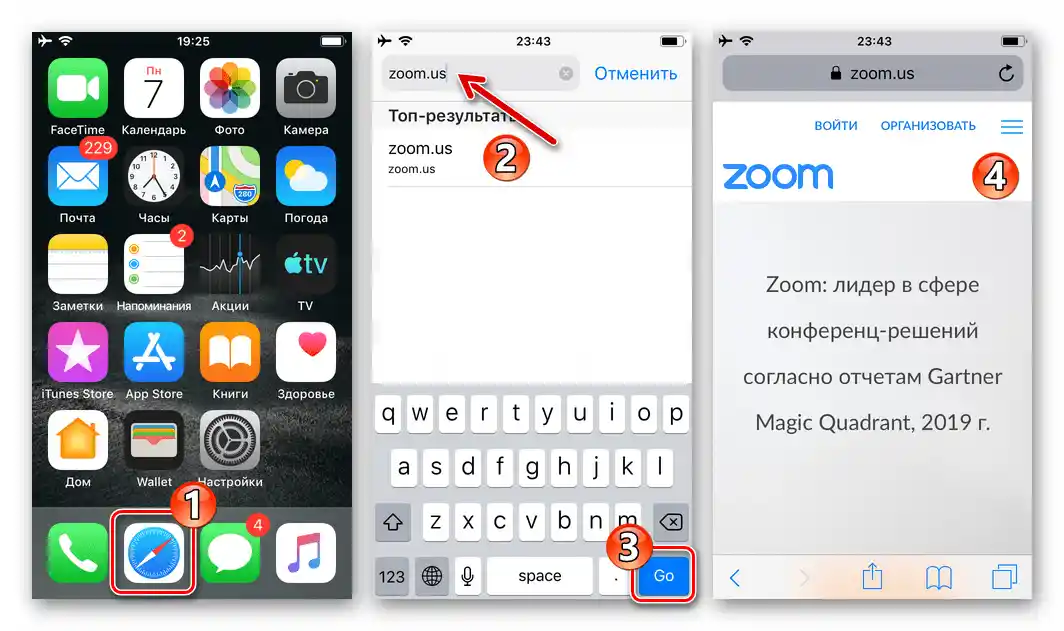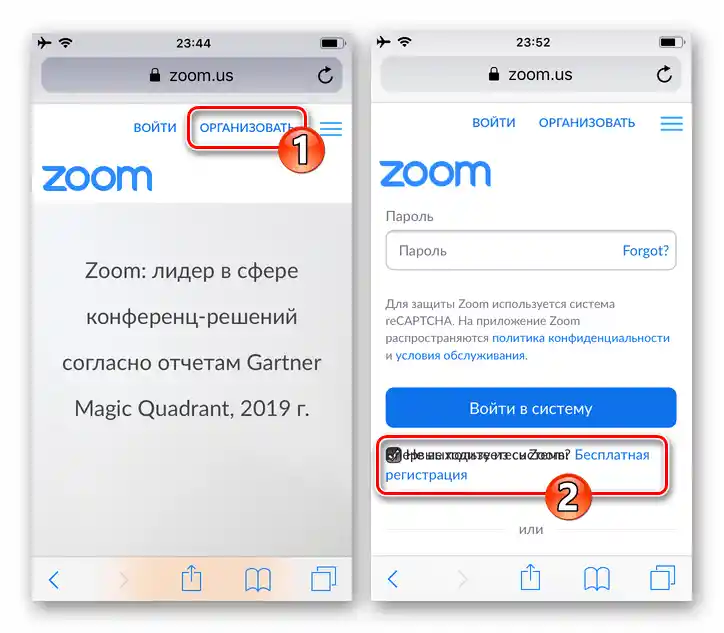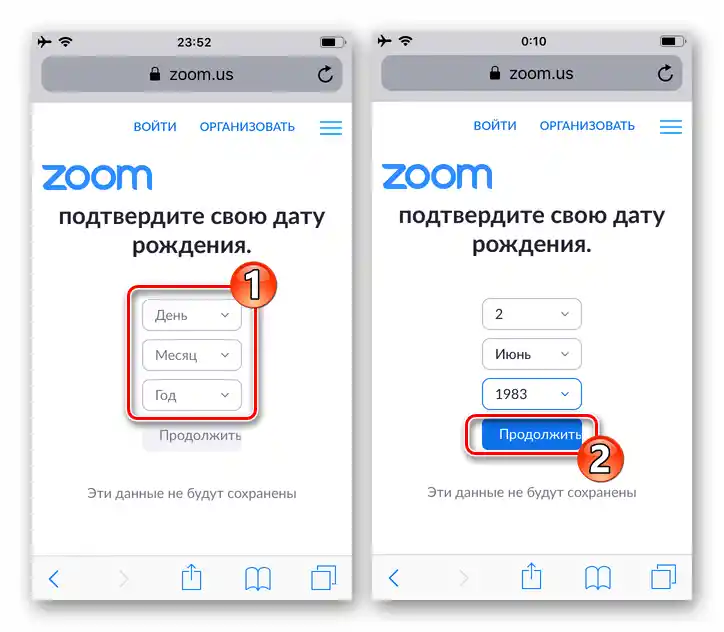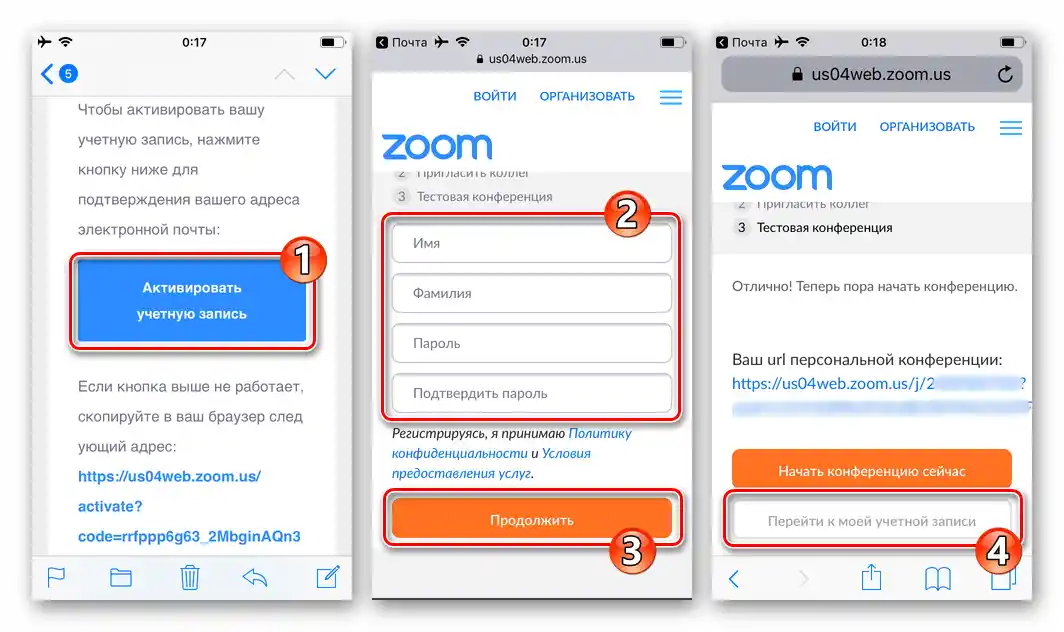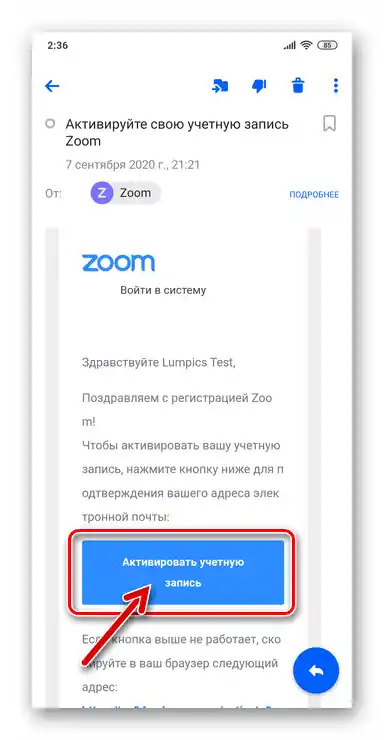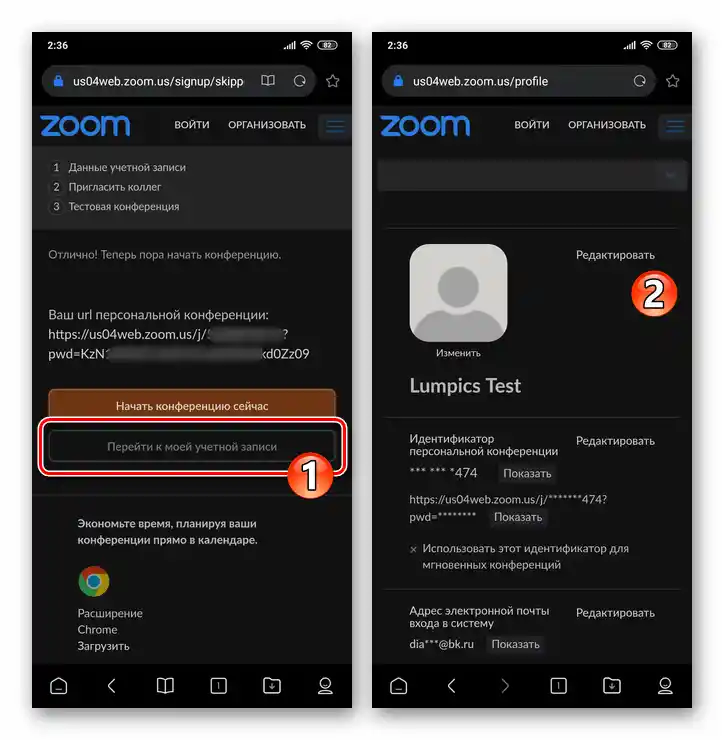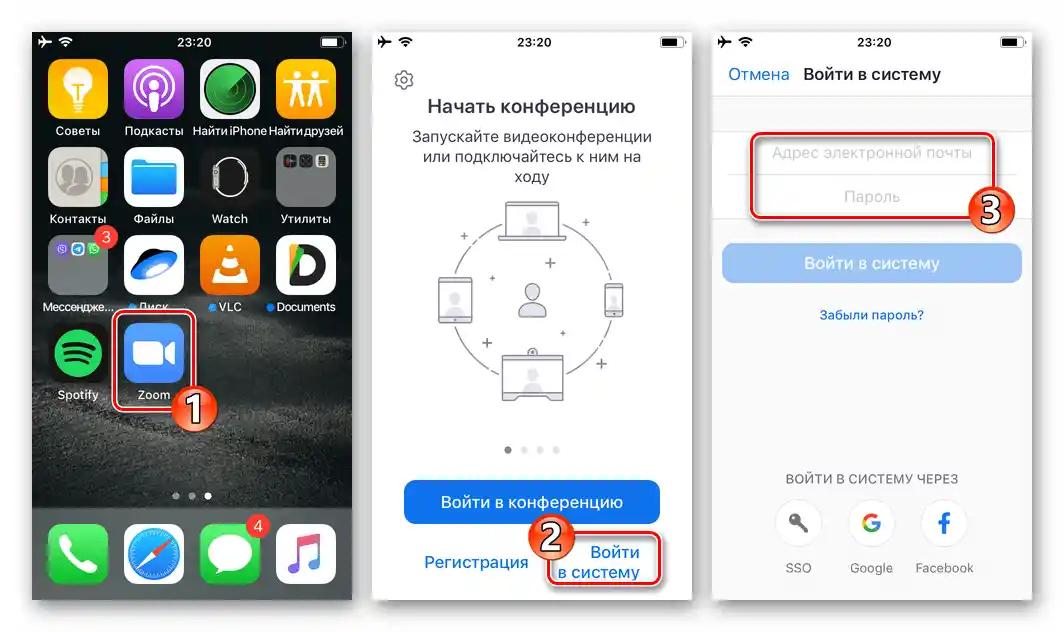Зміст:
Android
Створення облікового запису в сервісі відеоконференцій Zoom з Android-пристрою – це дуже проста операція, яку можна здійснити одним із двох методів. Для успішної реєстрації знадобиться лише адреса електронної пошти та доступ до цього ящика, щоб отримати посилання для активації облікового запису.
Спосіб 1: Мобільний додаток для Android
Найбільш зручний метод створення облікового запису в Zoom з Android-пристрою передбачає використання мобільного додатку і, крім іншого, забезпечує можливість одразу після реєстрації перейти до використання сервісу.
- Встановіть на смартфон і запустіть клієнт Zoom для Android.
Детальніше: Як встановити додаток Zoom на Android-пристрій
- На першому екрані додатку торкніться розташованого внизу посилання "Реєстрація". Далі натисніть на напис "Місяць/день/рік", за допомогою перемикачів виберіть дату свого народження, торкніться "Встановити".
- Наступний крок – надання системі адреси вашої електронної пошти, а також імені та прізвища. Введіть зазначені дані в відповідні поля на екрані, переконайтеся в їх правильності і потім натисніть на кнопку "Реєстрація".
- Далі, будь-яким зручним способом перейдіть на смартфоні в вказаний як реєструючий в Zoom поштовий ящик. Знайдіть листа від відправника "Zoom" з темою "Активуйте свій обліковий запис", відкрийте його.
- Натисніть на наявну в тілі повідомлення кнопку "Активувати обліковий запис". В результаті запуститься веб-браузер і з'явиться можливість перейти до наступного кроку реєстрації.
![Zoom для Android - кнопка Активувати обліковий запис у тілі листа, надісланого сервісом під час реєстрації акаунта]()
Якщо натискання кнопки не призводить до запуску браузера, прокрутіть текст листа вниз, скопіюйте виділене жирним шрифтом посилання в буфер обміну пристрою, а потім вставте його в адресний рядок будь-якого веб-браузера та перейдіть за ним.
- На відкритій у браузері веб-сторінці переведіть радіокнопку в положення "Ні" (оскільки реєструється особистий акаунт у системі відеоконференцій). Потім натисніть "Продовжити".
- Придумайте секретну комбінацію символів, яка надалі буде слугувати ключем для доступу до сервісу, введіть її в поля "Пароль" та "Підтвердіть пароль". Торкніться "Продовжити".
- На наступній сторінці торкніться "Пропустити цей крок" (запрошення інших людей у систему можна здійснити пізніше).
- Далі натисніть "Перейти до мого облікового запису". На цьому реєстрація в системі відеоконференцій Zoom з Android смартфона насправді завершена. За бажанням займіться заповненням та/або редагуванням вже існуючого профілю або відкладіть цю операцію.
![Zoom для Android - завершення реєстрації акаунта в системі з телефону]()
Перемістіться в мобільний додаток сервісу, торкніться "Увійти в систему" внизу відображеного екрану. Потім авторизуйтесь, використовуючи вказану в процесі реєстрації адресу електронної пошти як логін та пароль.
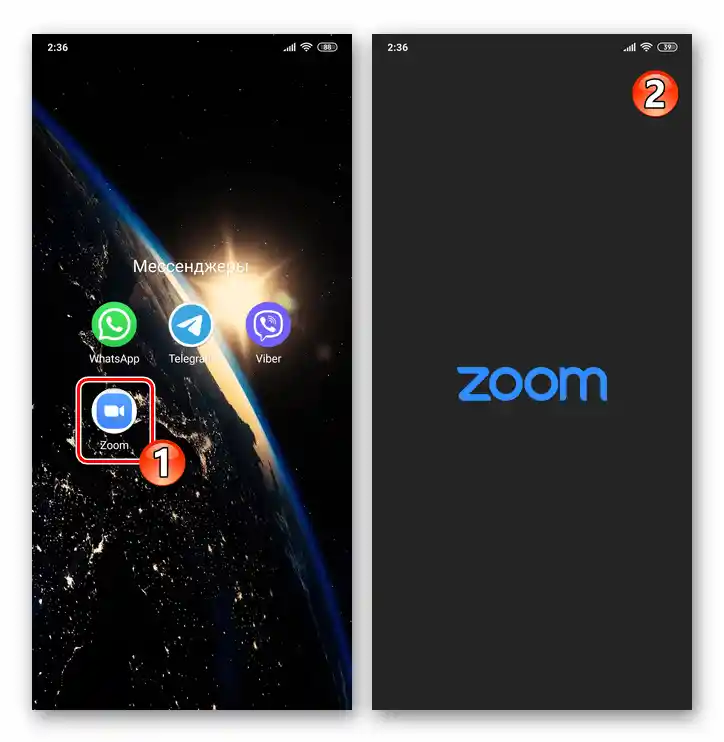
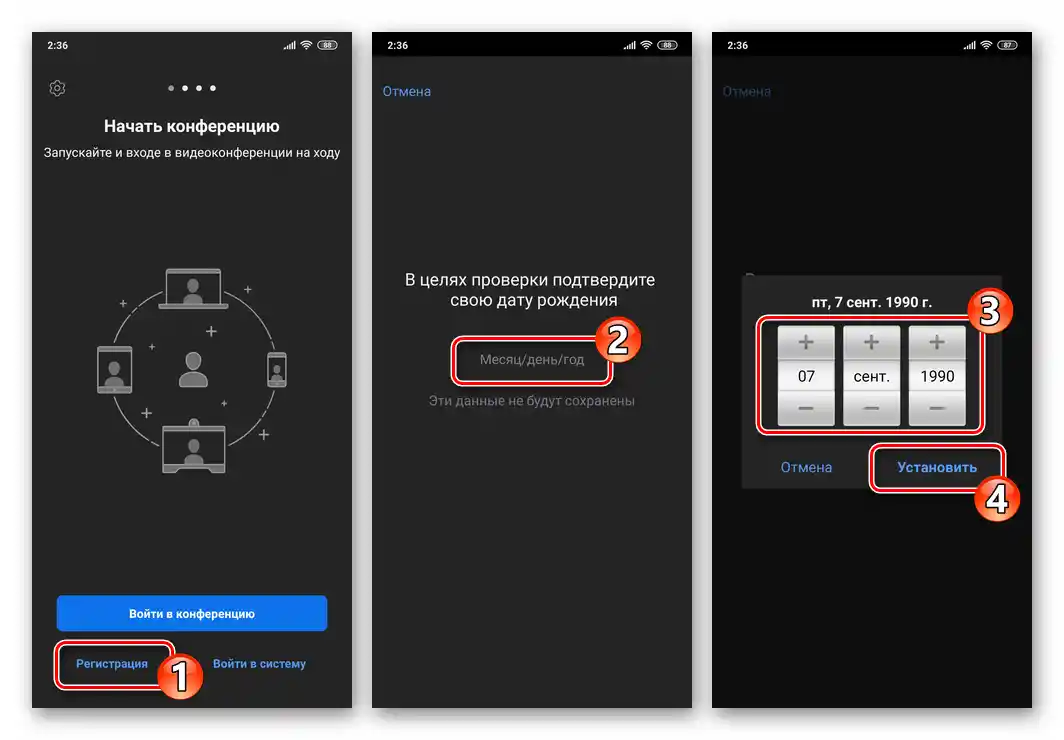
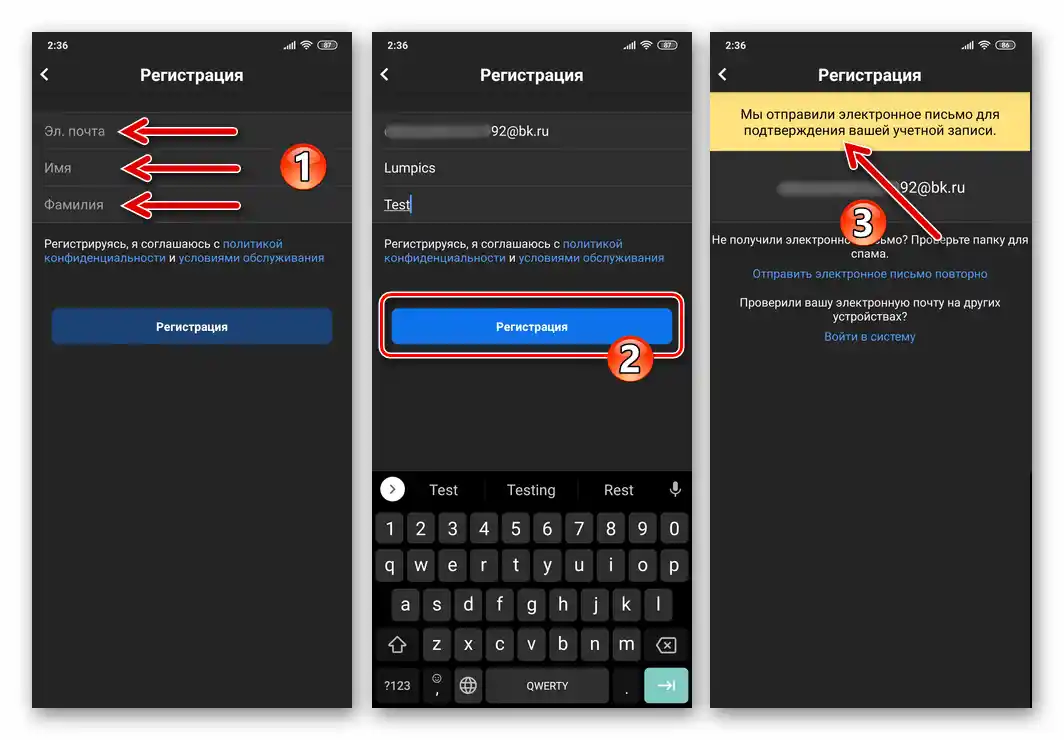
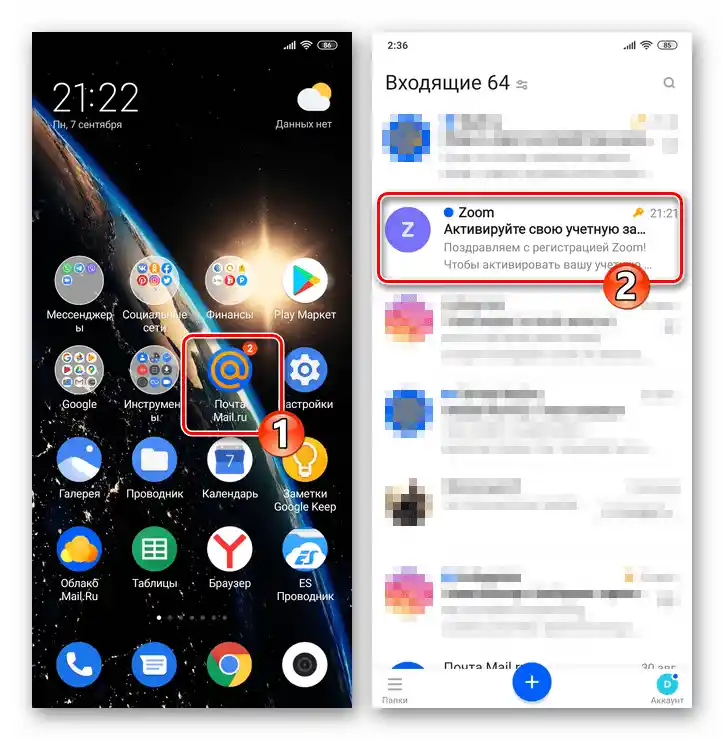
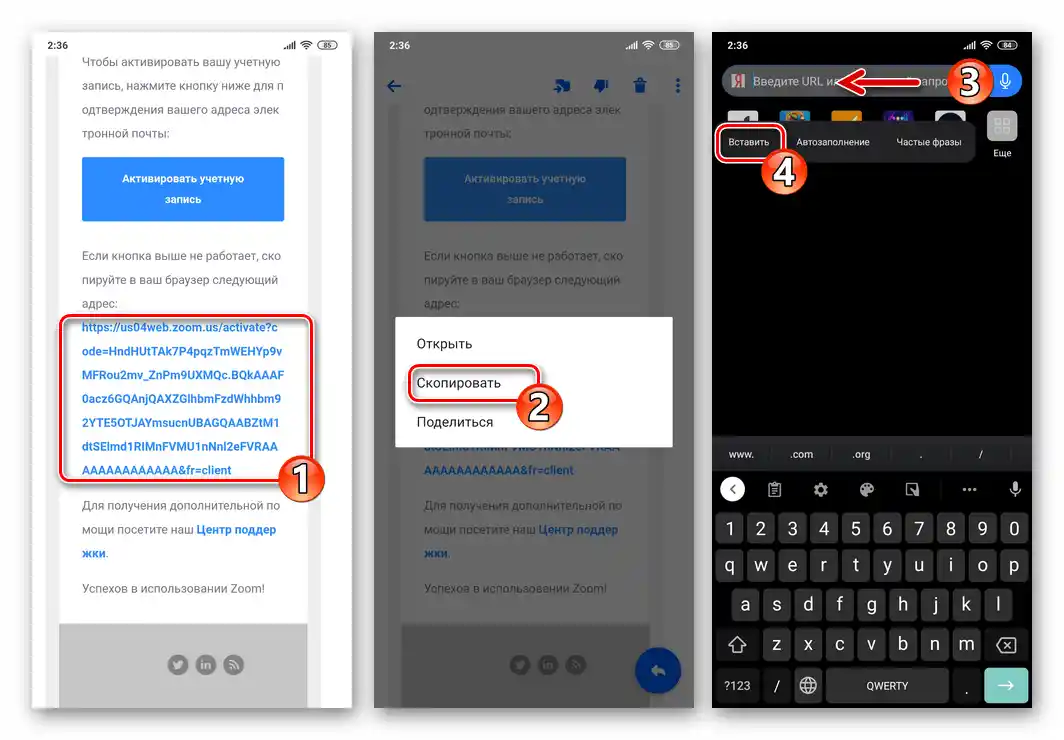
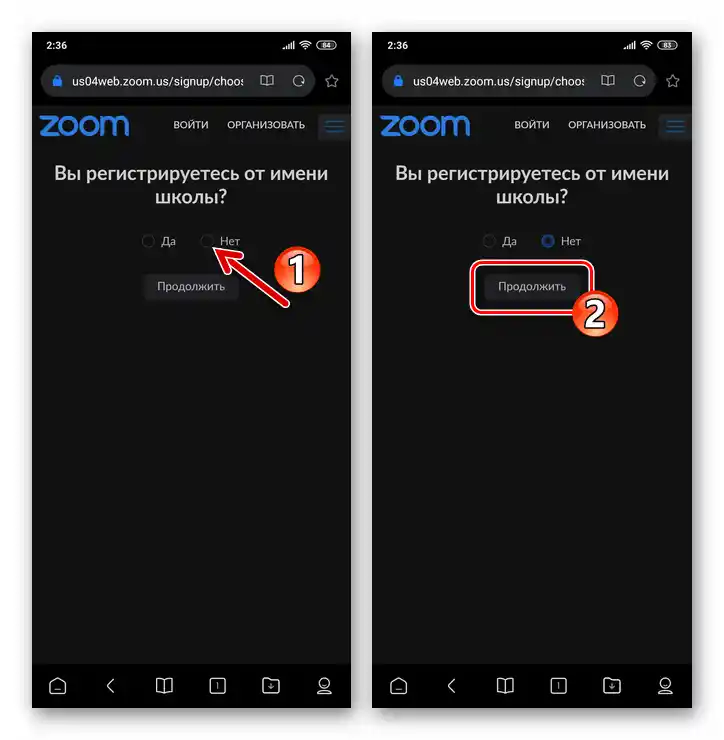
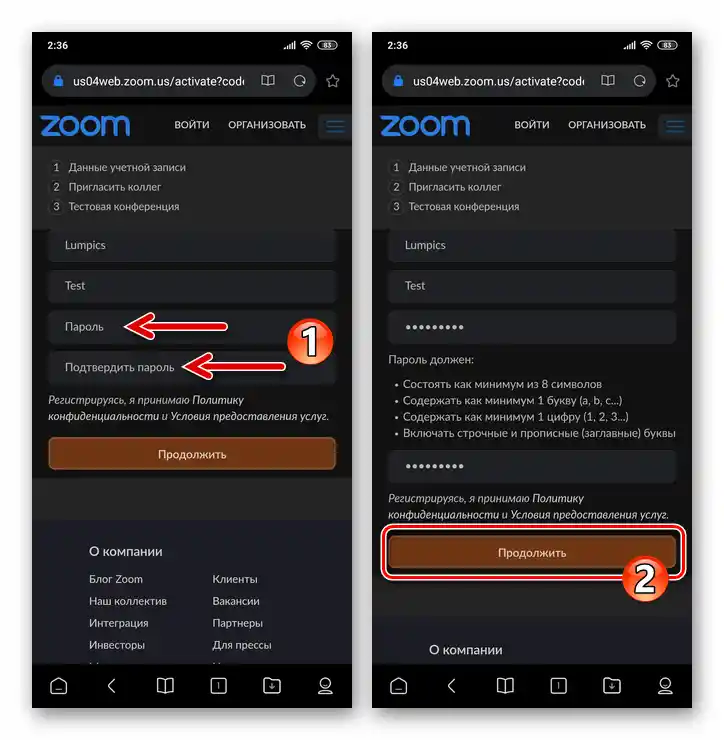
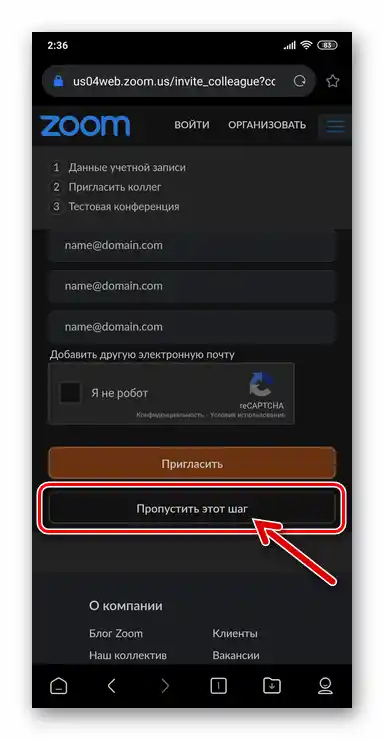
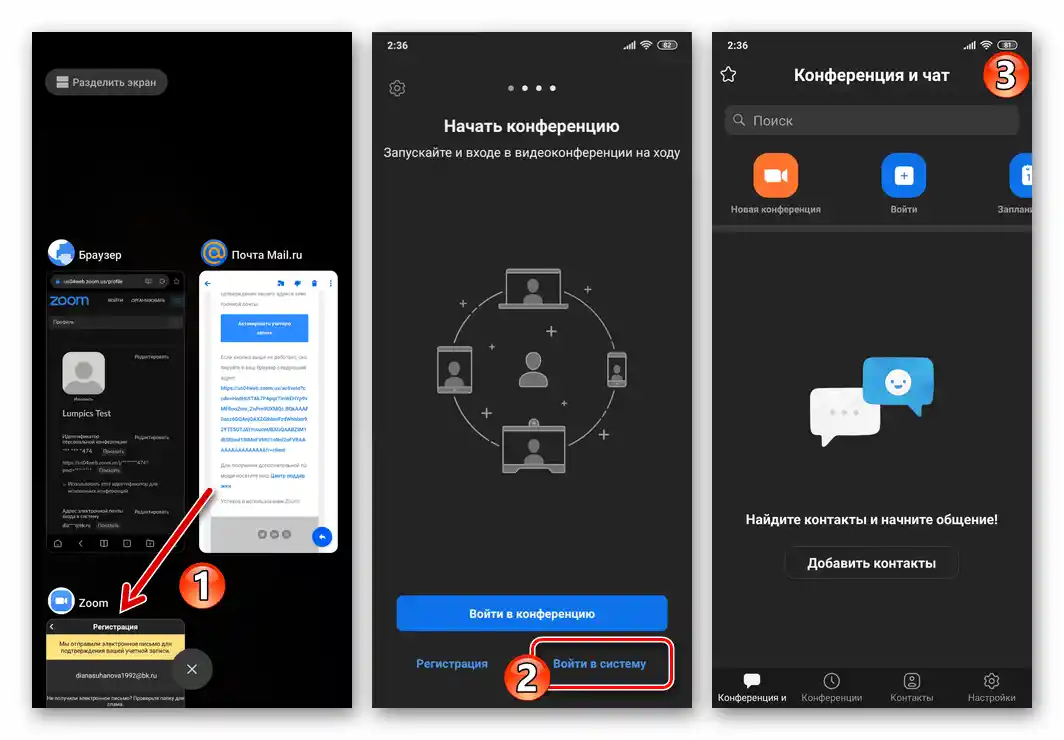
Спосіб 2: Веб-браузер
Якщо додаток Zoom для Android на смартфоні не встановлено і/або вашою метою є отримання акаунта в системі організації відеоконференцій для, наприклад, використання на інших пристроях у подальшому, вирішити це питання можливо, використовуючи виключно веб-браузер.
- Відкрийте обраний вами браузер і, скориставшись наданим далі посиланням або ввівши
zoom.usв адресний рядок браузера вручну, перейдіть на офіційний сайт розглянутого сервісу. - На головній сторінці сайту є поле "Введіть вашу робочу електронну адресу" — напишіть у ньому адресу, зареєстровану в системі відеоконференцій, а потім натисніть на кнопку "Безкоштовна реєстрація".
- У з'явившомуся вікні, вибравши значення в трьох розкривних списках, вкажіть дату свого народження, а потім торкніться "Продовжити". Далі, переконавшись, що раніше було введено правильну та доступну вам електронну адресу, натисніть "Підтвердити".
- Виконайте пункти №№4-8 з інструкції, представленої вище в цій статті, яка передбачає використання для реєстрації програми Zoom для Android.
- Як тільки перед вами з'явиться веб-сторінка з інформацією про створений профіль, реєстрацію в сервісі відеоконференцій можна вважати завершеною. У подальшому ви можете використовувати вказані в процесі створення акаунта дані (ел. пошту та пароль) для авторизації в Zoom на будь-якому доступному в той чи інший момент пристрої.
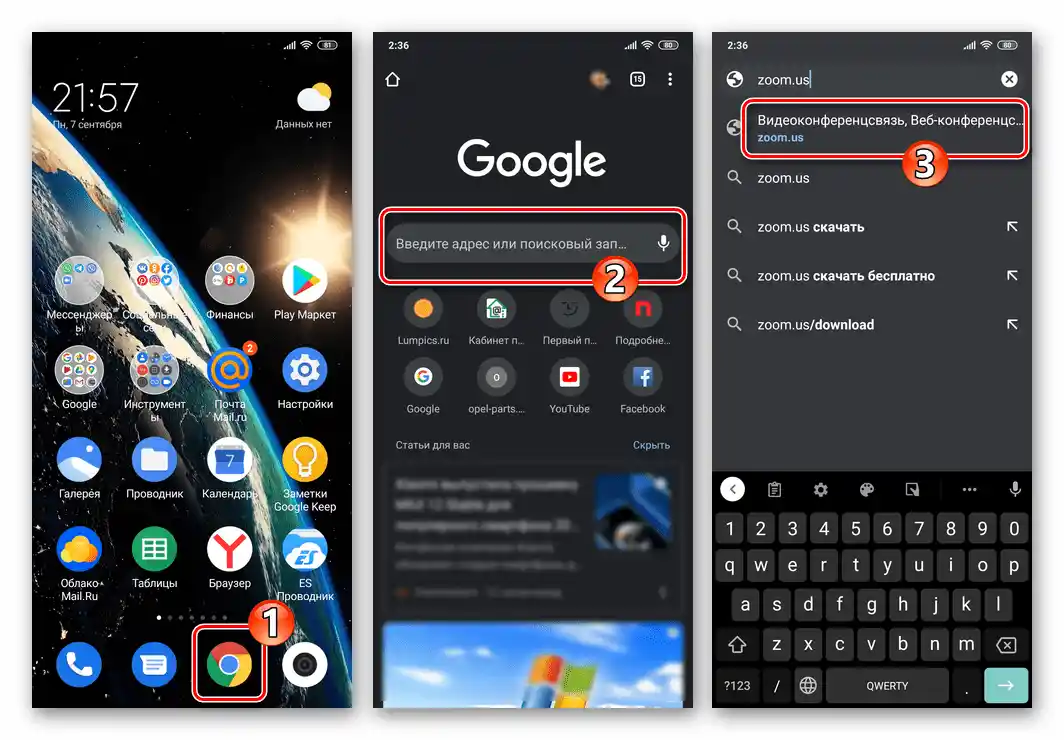
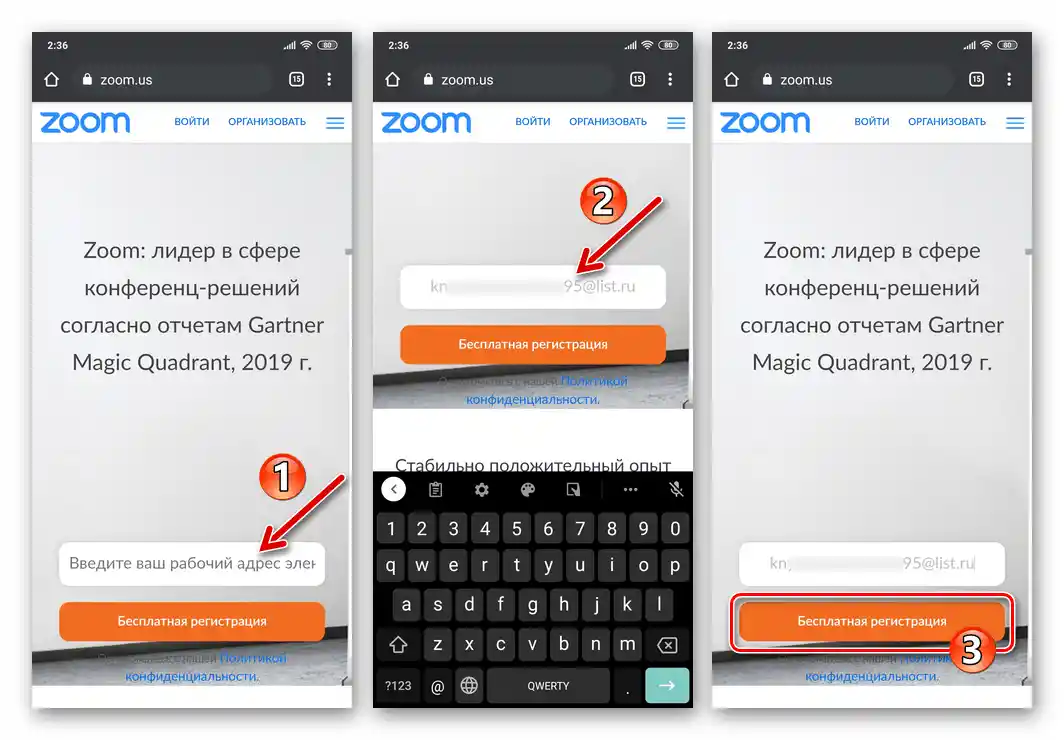
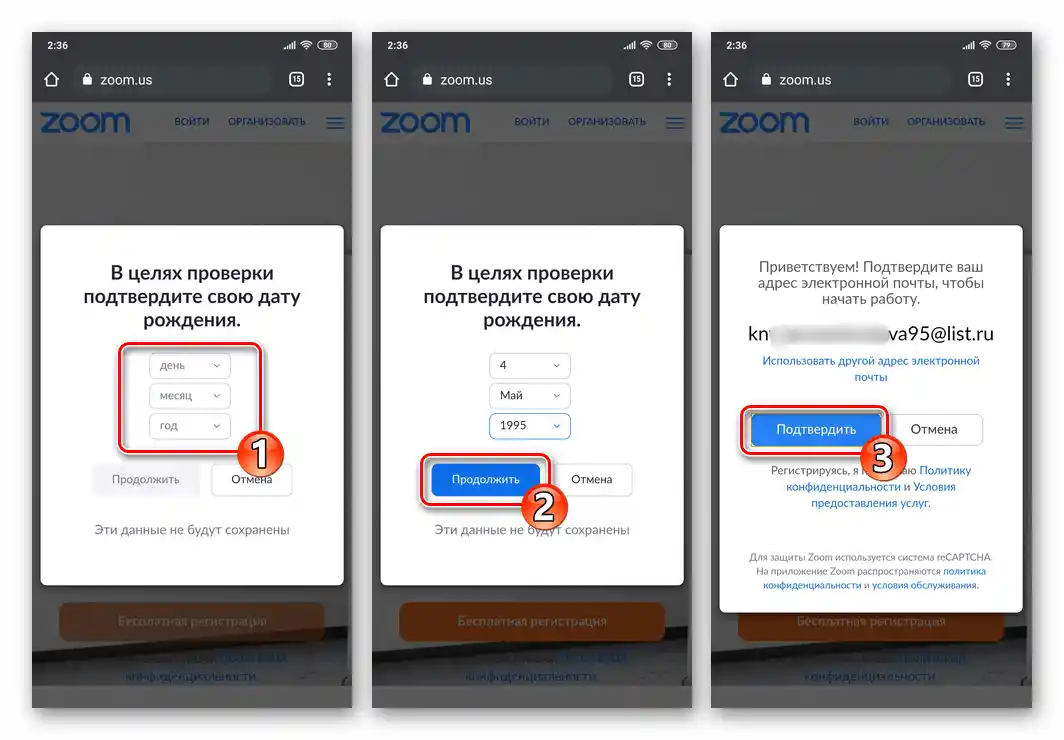
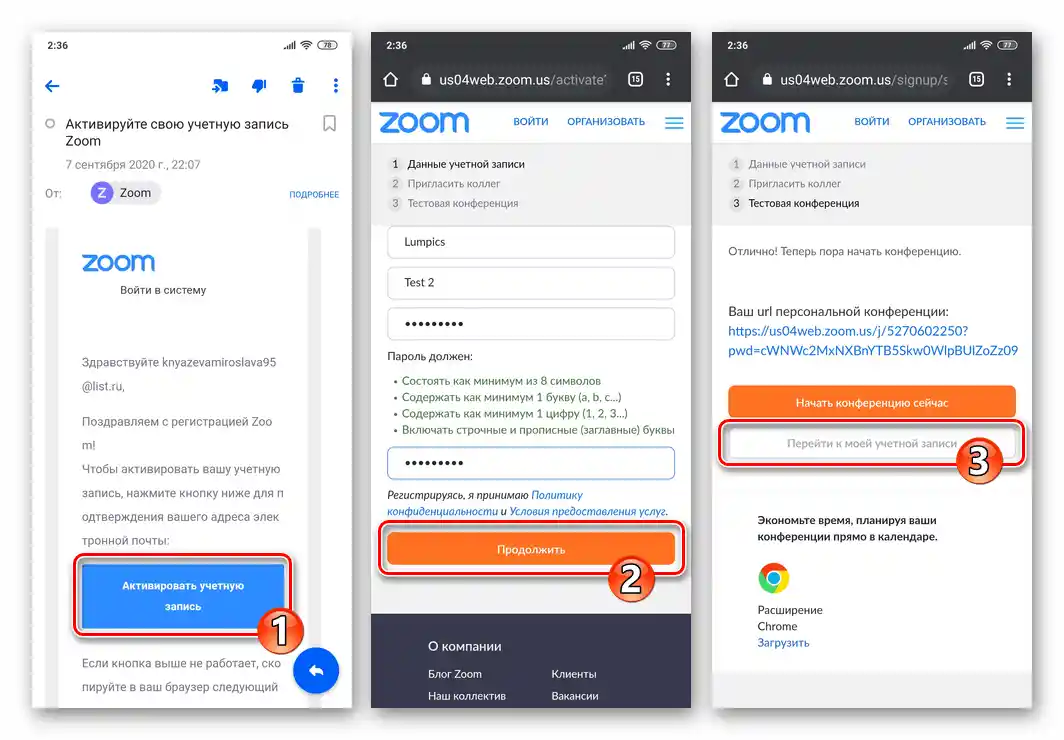
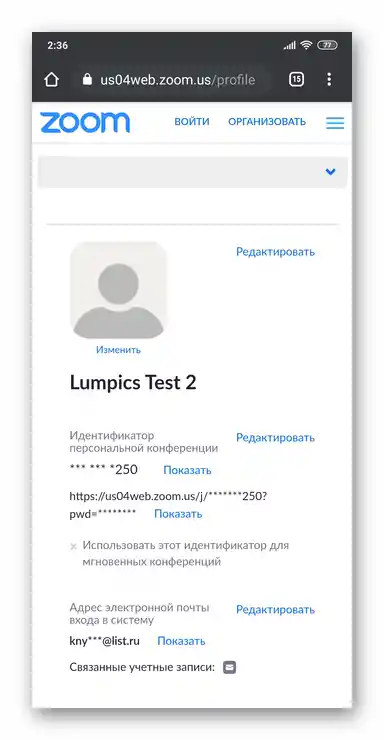
Читайте також: Як встановити клієнт системи онлайн-конференцій Zoom на комп
iOS
Як і в середовищі вищеописаного Android, реєстрація акаунта в Zoom з iPhone, а точніше, перехід до його створення, здійснюється двома шляхами – з мобільного додатку для iOS та через будь-який веб-браузер.
Спосіб 1: Мобільний додаток для iOS
- Якщо цього не було зроблено раніше, встановіть на айФон і запустіть програму Zoom для iOS.
Детальніше: Як встановити клієнт сервісу онлайн-конференцій Zoom на iPhone
- Торкніться "Реєстрація" внизу демонстрованого екрана клієнта Zoom для iOS.Далі виберіть дату свого дня народження та натисніть на напис "Підтвердити".
- На наступному екрані введіть зареєстрований у системі "Адресу електронної пошти", а також свої "Ім'я" та "Прізвище" у відповідні поля, натисніть на кнопку "Реєстрація" та підтвердіть прочитання повідомлення про відправку на вказану поштову скриньку листа з посиланням для активації створюваного акаунта.
- Далі на iPhone звичайним способом відкрийте електронну пошту, адресу якої вказали під час виконання попереднього кроку. Знайдіть листа від відправника "Zoom", перейдіть до перегляду його вмісту.
- Натисніть на наявну в тілі листа кнопку "Активувати обліковий запис" або перейдіть (скопіюйте та вставте в адресний рядок браузера) за наданим у повідомленні посиланням.
- Під запитом "Ви реєструєтеся від імені школи?" на відкритій у веб-браузері сторінці встановіть позначку "Ні", натисніть на кнопку "Продовжити".
- Далі придумайте пароль для доступу в Zoom і двічі введіть його в відповідні поля на екрані, а потім натисніть "Продовжити".
- На наступній сторінці торкніться "Пропустити цей крок" (запрошення колег не має відношення до вирішення нашої задачі і може бути здійснене в будь-який момент пізніше).
- Щоб завершити створення акаунта в системі організації відеоконференцій Zoom, на останній з пропонованих системою реєстрації веб-сторінці натисніть "Перейти до мого облікового запису".
- На цьому реєстрація в системі онлайн-конференцій завершена, і нічого не заважає отриманню доступу до її можливостей. Відкрийте мобільний додаток сервісу, авторизуйтесь у ньому
![Zoom для iPhone - перехід до авторизації в системі через мобільний додаток]()
за допомогою вказаного в процесі реєстрації email та заданого пароля.
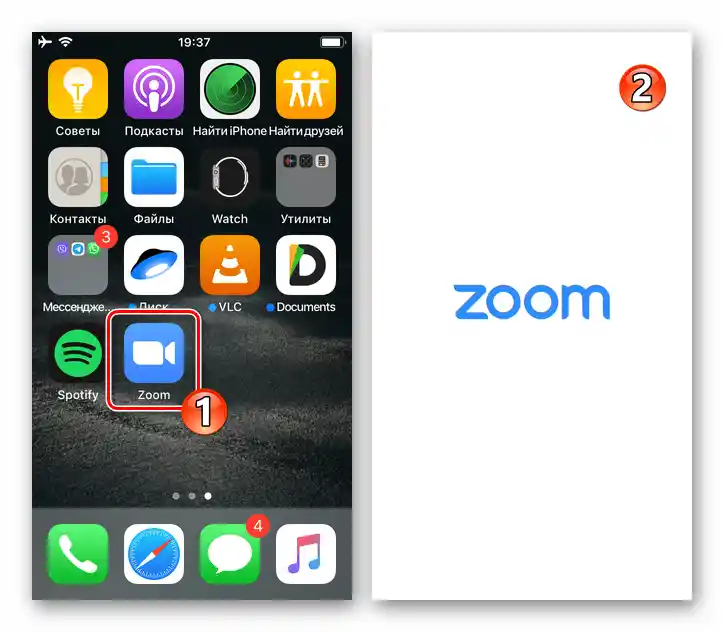
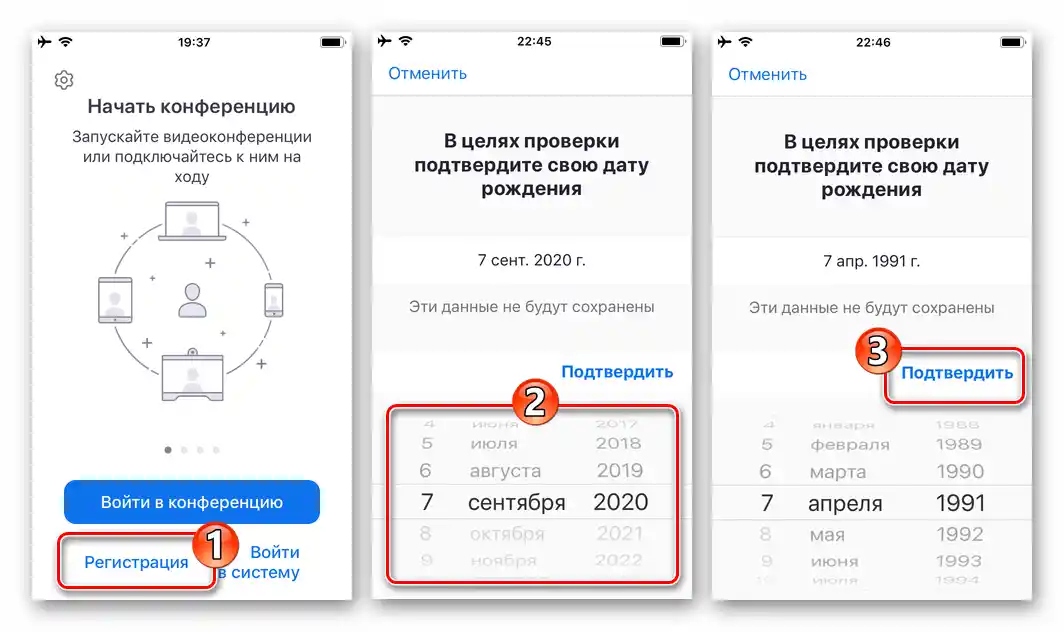
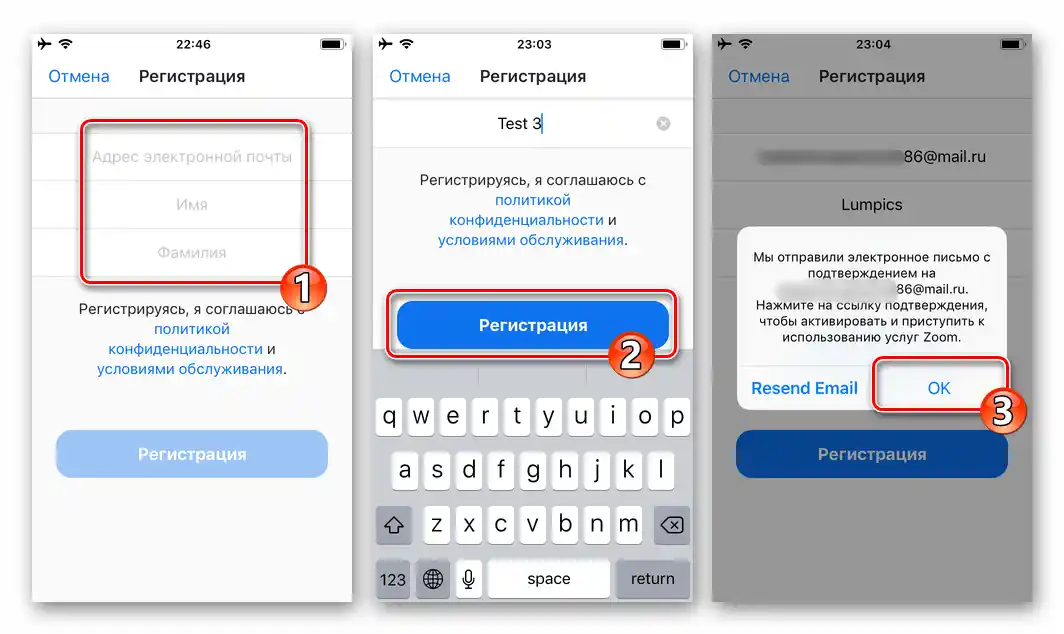
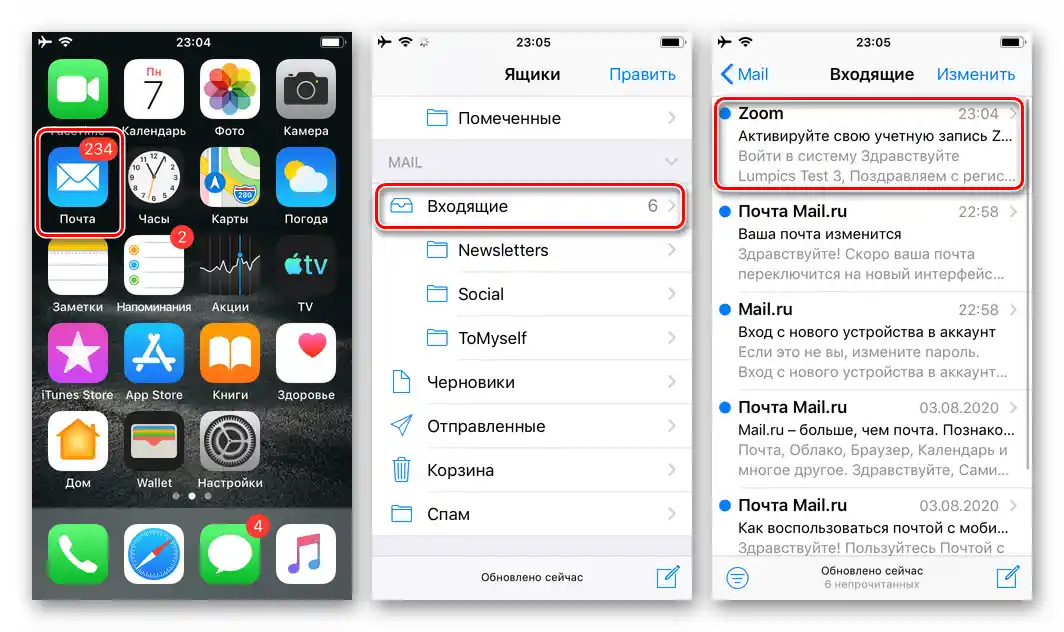

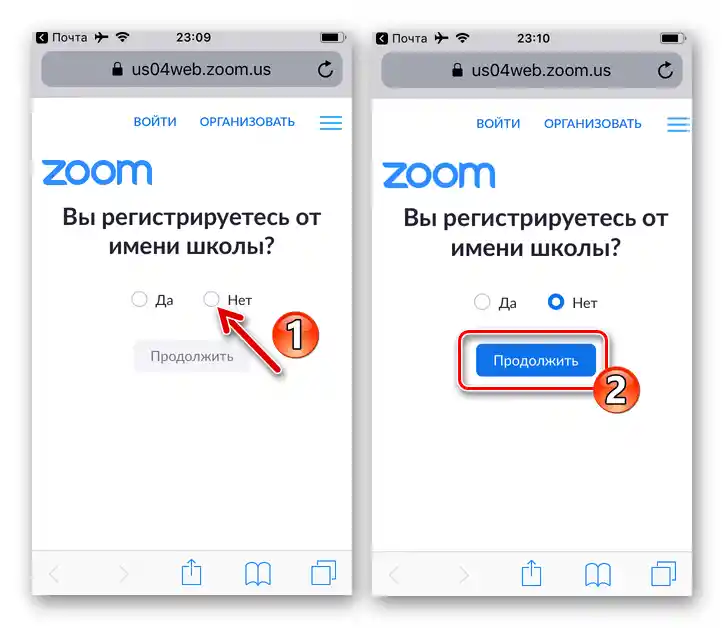
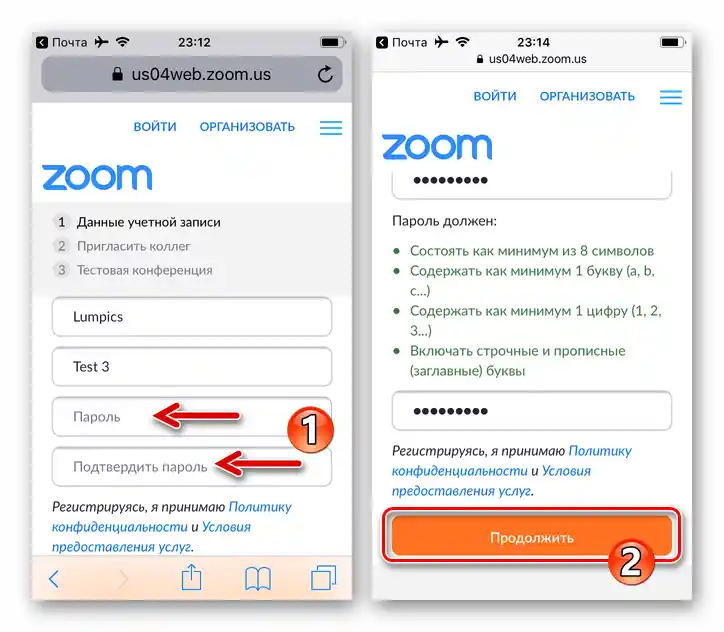
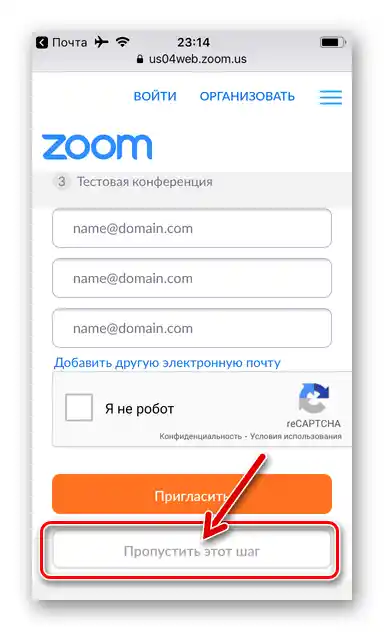
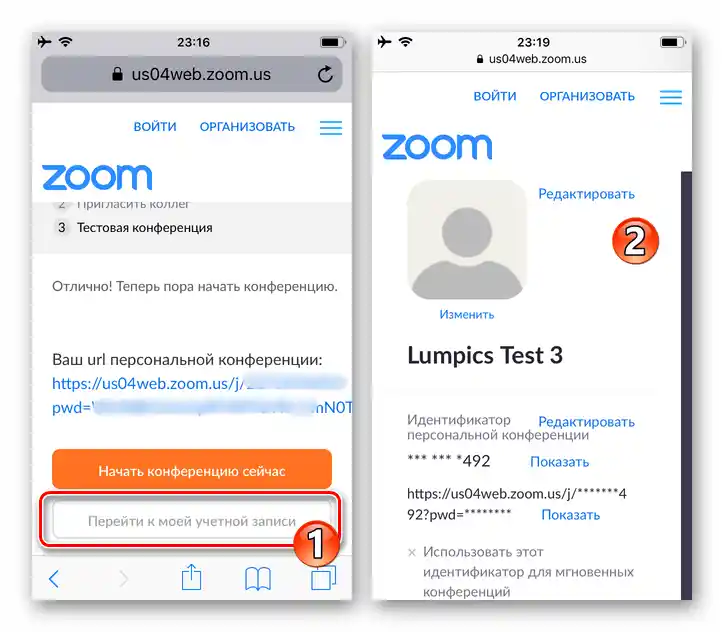
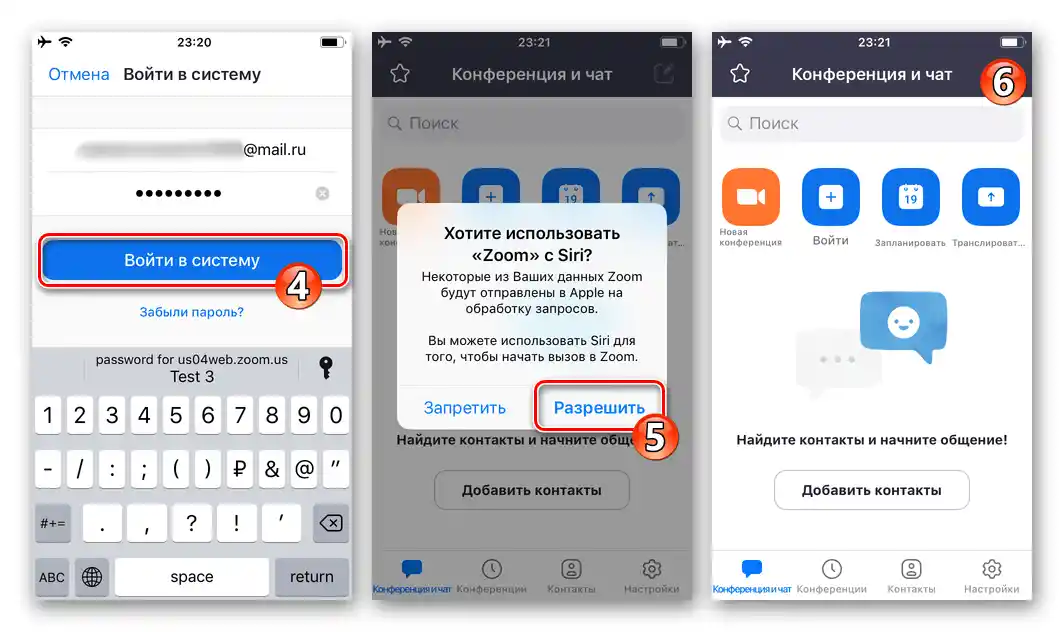
Спосіб 2: Веб-браузер
Зареєструвати обліковий запис у Зум з айФона можливо і без додатку сервісу. Інструкція при такому підході практично повторює запропоновану вище в цій статті, відрізнятися будуть лише перші кроки шляху до створення акаунта.При цьому варто зазначити, що сайт розглядуваної системи недостатньо добре адаптований для роботи в середовищі iOS, тому комфортним виконання наступної інструкції можна назвати лише з натяжкою, і застосовувати її слід виключно в особливих випадках.
- Запустіть будь-який веб-браузер і перейдіть на офіційний сайт розглядуваної системи —
zoom.us. Або скористайтеся наступним посиланням:Офіційний сайт сервісу для організації онлайн-конференцій Zoom
- У самому верху головної сторінки сайту Zoom натисніть "ОРГАНІЗУВАТИ". Далі, під кнопкою "Увійти в систему" на відкритій сторінці торкніться посилання "Безкоштовна реєстрація".
- Шляхом вибору значень у трьох розкриваючих списках вкажіть дату свого народження, потім натисніть "Продовжити".
- В полі "Ваша робоча адреса електронної пошти" внесіть реєструваний у сервісі Zoom email і потім натисніть "Реєстрація".
- Далі виконайте пункти №№4-9 з попередніх рекомендацій у цій статті. Тобто увійдіть у пошту, перейдіть за посиланням для активації акаунта з надісланого сервісом Zoom листа, вкажіть своє ім'я та прізвище, задайте пароль.
- За результатами виконання всіх зазначених вище маніпуляцій перед вами постане веб-сторінка з даними створеного в Zoom профілю. Після цього можна переходити до використання вказаних у процесі створення облікового запису логіна (email) та пароля для авторизації будь-яким зручним або можливим у тій чи іншій ситуації методом отримання доступу до функцій сервісу.